الإعلانات
هل تتساءل عن كيفية وضع علامة على شخص ما على Facebook؟ يعد وضع العلامات جزءًا مهمًا من استخدام خدمة وسائل التواصل الاجتماعي حيث يتيح لك إخطار الآخرين الذين ذكرتهم لهم ، و يساعدك على الحصول على الإعجابات على حالتك، من بين الاستخدامات الأخرى.
دعنا نلقي نظرة سريعة على بعض أهم الطرق التي يمكنك من خلالها وضع علامات على الآخرين على Facebook. لاحظ أن أصدقائك إعدادات الخصوصية دليل خصوصية Facebook الكاملالخصوصية على Facebook هو وحش معقد. يتم إخفاء العديد من الإعدادات المهمة بعيدًا عن الأنظار. إليك نظرة كاملة على كل إعداد خصوصية Facebook تحتاج إلى معرفته. اقرأ أكثر قد تؤثر على بعض هذه.
1. وضع العلامات في تحديثات الحالة
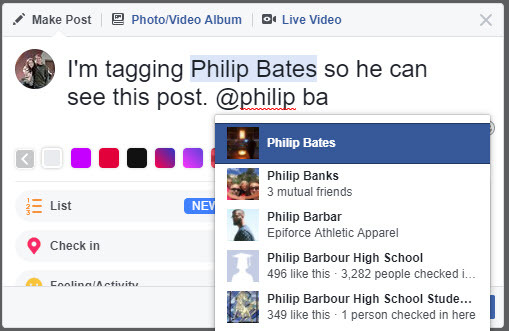
عندما تنشر تحديثًا للحالة ، يمكنك وضع علامة على أصدقائك بكتابة @ الرمز متبوعًا باسمهم. أثناء الكتابة ، تظهر نافذة صغيرة ويتم تحديثها تلقائيًا لإظهار أفضل تطابق للنص الذي أدخلته. انقر على اسم شخص ما وسيظهر مظللاً باللون الأزرق في مشاركتك. هذا يعني أنك وضعت علامة عليها بنجاح.
يمكنك في الواقع وضع علامة على الأشخاص بخلاف الأصدقاء من خلال القيام بذلك ، بما في ذلك أصدقاء الأصدقاء والشركات التجارية والمزيد. وهذا يعمل على تمييز الآخرين في التعليقات أيضًا. فقط كن على علم بأن وضع علامة على شخص ما سيجعل مشاركتك مرئية لأصدقائه.
2. "مع من أنت؟" خاصية
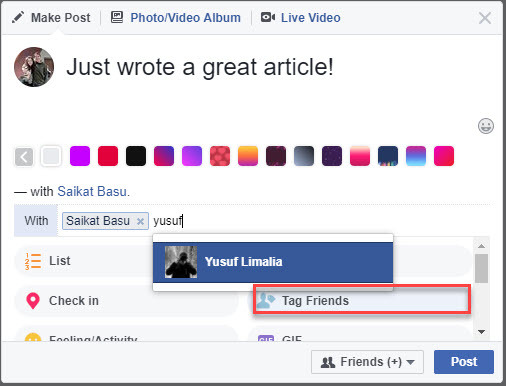
يسمح لك Facebook بإضافة العديد من العناصر إلى مشاركاتك ، بما في ذلك الاستطلاعات ، طلبات التوصيات توصيات Facebook المخفية رائعةميزة التوصية على Facebook هي طريقة رائعة للحصول على نصيحة من أصدقائك. إليك كل ما تحتاج إلى معرفته حول إنشاء التوصيات والرد عليها. اقرأ أكثر ، والمزاج. انقر على علامة الأصدقاء الخيار ، وسترى خيارًا جديدًا مع مربع أسفل مشاركتك. أدخل اسمًا واحدًا أو أكثر هنا وستشمل مشاركتك في نهاية مشاركتك.
بينما تتيح لك الطريقة المذكورة أعلاه وضع علامة على أي شخص في مشاركة ، فإن هذا يتيح لك إخبار جمهورك أنك كنت مع أشخاص محددين. وبالتالي ، فإنه يسمح لك فقط بوضع علامة على أصدقائك.
3. تمييز الصور
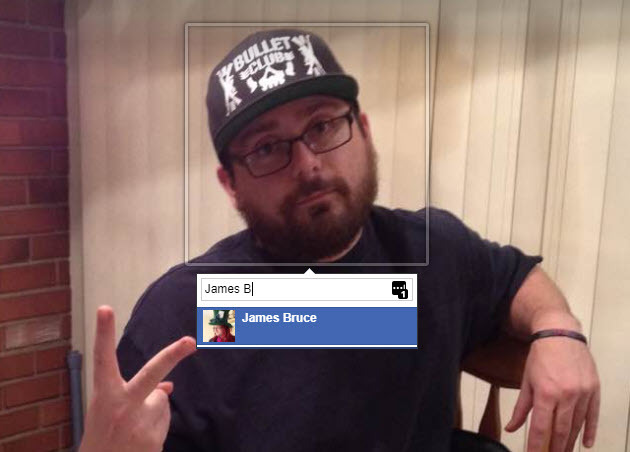
يتيح تمييز الأصدقاء في الصور للآخرين التعرف عليهم بسهولة. كما يضيف تلك الصور إلى صورك قسم لأي شخص في الصورة. افتح أي صورة على Facebook وإذا كان هناك وجه بالداخل ، فسيضيف Facebook مربعًا عند تمرير الماوس فوقه. انقر في حقل النص أدناه وأدخل اسم الشخص لوضع علامة عليه.
إذا لم يظهر المربع ، فانقر اشر للصورة أسفل الشاشة واسحب مربعًا فوق وجه الشخص. ثم أدخل اسمهم لوضع علامة عليها.
نلقي نظرة على دليل المبتدئين للفيس بوك كيفية استخدام الفيس بوكجديد في الفيسبوك؟ سنعلمك كل ما تحتاج إلى معرفته حول كيفية استخدام Facebook في دليلنا. تعرف على كيفية إنشاء حساب والعثور على الأصدقاء وتحقيق أقصى استفادة من كل ميزة! اقرأ أكثر لتعلم المزيد.
حقوق الصورة: Mactrunk /صور الإيداع
بين هو نائب رئيس التحرير ومدير البريد الدعائي في MakeUseOf. حاصل على بكالوريوس في نظم المعلومات الحاسوبية من كلية غروف سيتي ، حيث تخرج مع مرتبة الشرف بامتياز مع مرتبة الشرف. إنه يستمتع بمساعدة الآخرين وهو متحمس لألعاب الفيديو كوسيلة.
